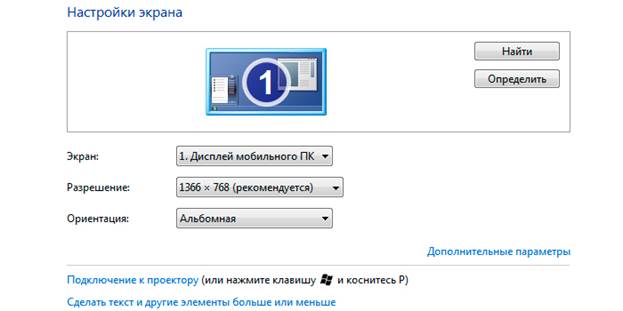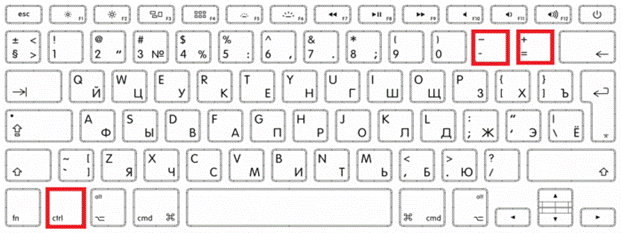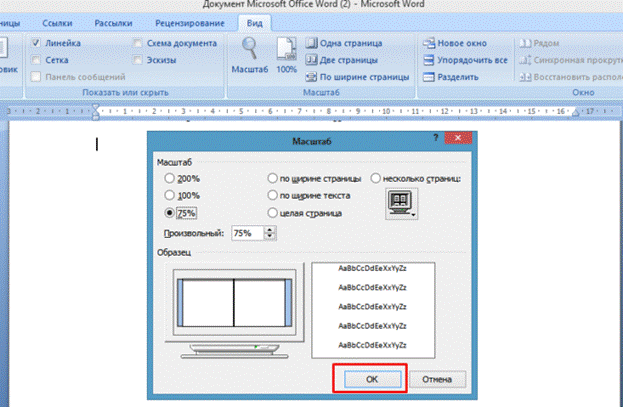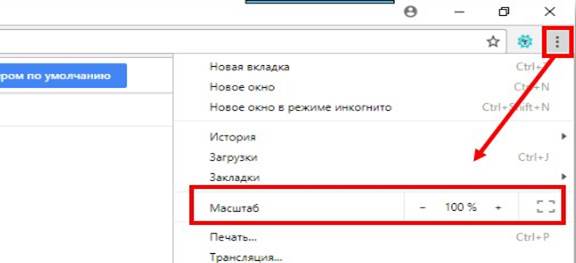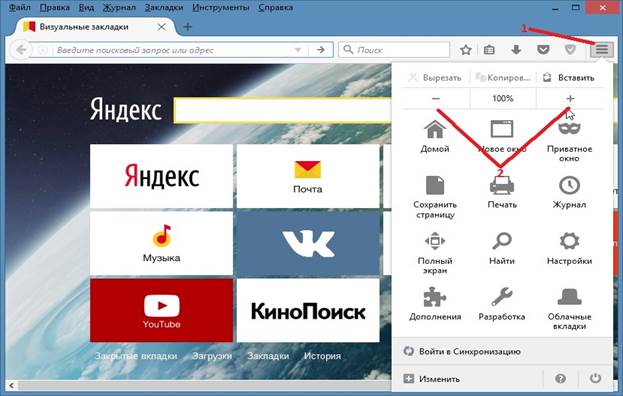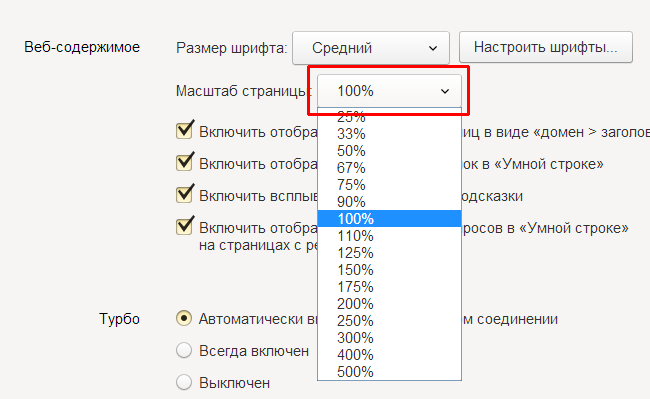Pohodlí práce na domácím notebooku do značné míry závisí na tom, jak je uživatel vhodný pro přizpůsobení rozhraní OS a jednotlivých aplikací. Hlavní pozornost je věnována rozlišení obrazovky monitoru spojené s lineárními rozměry grafických obrazů, které lze různými způsoby měnit.
Nastavení měřítka displeje
Než se pokusíte zmenšit obrazovku na notebooku, měli byste zvážit všechny možnosti pro nadcházející akce. Nejjednodušší a nejpohodlnější přístup k úpravě měřítka obrazu na displeji je využití schopností, které jsou vlastní funkčnosti samotného OS. Postup je stejný jako u nejnovějších verzí systému Windows.
Tento přístup lze implementovat následovně:
- Nejprve musíte v prázdném poli na ploše vyvolat kontextové menu pomocí touchpadu nebo myši a v něm vybrat „Vlastnosti: Obrazovka“.
- V zobrazeném okně klikněte na „Možnosti“ a přejděte do jiného pole, kde je řádek „Rozlišení obrazovky“.
- Poté zbývá vybrat příslušnou hodnotu z možností navržených systémem a kliknout na „Použít“.
Při této operaci existuje vzor, podle kterého se při zvětšení rozlišení stupnice zmenšuje a naopak. Na druhou stranu, když je nastavena, velikost obrázku se automaticky zvětšuje nebo zmenšuje.
Dávejte pozor! Rozsah měřítka v tomto případě může být poměrně velký.
Chcete-li jej zvýšit, budete muset nainstalovat speciální ovladač grafické karty (nazývá se pokročilý). Po dokončení konfigurace se zvýší možnosti rozhraní, díky čemuž je možné vybrat měřítko vhodné pro uživatele.
Změna rozlišení obrazovky pomocí tlačítek na vstupním zařízení
Dalším relativně jednoduchým způsobem, jak změnit rozlišení obrazovky (upravit měřítko obrázku), je ovládání pomocí klávesnice. Postup v tomto případě vypadá takto:
- Nejprve je potřeba najít tlačítka "Ctrl", "+" a "-" v poli pro psaní.
- Chcete-li zvětšit velikost obrazu na obrazovce, musíte současně stisknout „Ctrl“ a „+“.
- Je-li to nutné snížit, stiskněte společně „Ctrl“ a „-“.
Ponechejte tato tlačítka ve všech uvažovaných případech, dokud se velikost nezmění na požadovanou velikost. V případě současného upnutí „Ctrl“ a „0“ se velikost vrátí na původní hodnotu.
Další informace! Můžete přibližovat pomocí stejné klávesnice v kombinaci s myší.
Chcete-li to provést, musíte stisknout tlačítko "Ctrl" v poli pro psaní a otočením kolečka zvětšit nebo zmenšit velikost obrázku.
Malé a velké obrazovky ikony
Postup pro nastavení měřítka také zahrnuje úpravu velikosti ikon zobrazených na stole nebo v průzkumníku, které se za určitých podmínek zdají malé, a někdy naopak. Chcete-li změnit, budete muset provést následující operace:
- Po výběru volného místa na obrazovce a vyvolání kontextového menu pomocí pravého tlačítka touchpadu (myši).
- V zobrazeném okně nejprve vyberte „Vlastnosti“ a poté „Obrazovka“ (ve Windows 10 - „Nastavení obrazovky“).
- Poté přejděte do podčásti „Nastavení“ a nastavte požadovanou stupnici.
V desáté verzi musíte k tomu přistoupit na „Pokročilá nastavení“ a poté na obrazovce najít okno týkající se změny velikosti ikon.
Změna velikosti obrazovky výstupního zařízení v aplikaci Word
Chcete-li změnit velikost obrazovky přímo ve formátu Word, budete muset provést následující:
- Nejprve musíte otevřít opravený dokument v aplikaci Word.
- Poté na panelu nástrojů najděte záložku s názvem „Zobrazit“ a přejděte na ni.
- Poté v sekci s nápisem „Měřítko“ klikněte na odpovídající ikonu.
- Závěrem je třeba uvést, že před požadované okno je třeba zaškrtnout políčko, které udává měřítko v procentech.
Na tomto nastavení lze dokument považovat za úplný.
Změňte rozlišení prohlížeče
Můžete také změnit měřítko informací zobrazovaných na obrazovce úpravou nastavení v prohlížeči použitém k jejich zobrazení. Zvažte, jak se to dělá v nejpopulárnějších webových prohlížečích.
Google Chrome
Chcete-li provést operaci přiblížení v prohlížeči Chrome, budete potřebovat:
- Otevřete prohlížeč a v pravém horním rohu najděte 3 proužky umístěné vodorovně.
- Po kliknutí na ikonu by se měla zobrazit nabídka s velkým počtem položek.
- V něm vyberte řádek „Měřítko“ a pomocí ikon „+“ a „-“ nastavte požadovanou hodnotu jako procento ve směru snižování nebo zvyšování.
Po dokončení výběru požadované velikosti lze nastavení považovat za dokončené.
Opera
U prohlížeče Opera jsou stejné operace prováděny v následujícím pořadí:
- Nejprve musíte v jeho nastavení vybrat sekci Zobrazit.
- Najděte v něm možnosti Přiblížit a Oddálit, díky kterým se velikost obrazu rozšiřuje nebo smršťuje podél obou os.
Dávejte pozor! Pro přiblížení a oddálení můžete také použít klávesy CTRL a +/- na klávesnici.
Pokud chcete, aby se zobrazené stránky otevíraly v určitém měřítku, měli byste je nastavit jako výchozí. Chcete-li to provést, musíte jednat takto:
- Přejděte do části Nastavení.
- Poté na postranním panelu klikněte na ikonu „Weby“.
- Poté v rozbalovací nabídce v části „Zobrazení“ najděte „Měřítko stránky“.
Závěrem je třeba zvolit velikost, ve které je vhodné prohlížet okna prohlížeče.
Firefox
Chcete-li změnit velikost stránky v prohlížeči Firefox, musíte provést následující kroky:
- Přejděte do prohlížeče a najděte ikonu ve formě tří vodorovných pruhů v pravém horním rohu.
- Klikněte na ně a přejděte do rozbalovací nabídky. Na samém začátku (nahoře) je okno se znaménky „+“ a „-“ a číslo 100%.
- Kliknutím na jednu z prvních dvou můžete zvětšit nebo zmenšit měřítko obrázku, resp.
Po dokončení konfigurace klikněte na libovolné volné pole, po kterém se prohlížeč vrátí do původního stavu.
Yandex
Chcete-li upravit měřítko stránky v Yandexu, budete potřebovat:
- Stejně jako v předchozím případě otevřete prohlížeč a najděte tři vodorovné pruhy v pravém horním rohu.
- Kliknutím na ně otevřete rozevírací seznam s počtem hodnot stupnice v procentech.
- Závisí na uvážení uživatele, že si vybere jakoukoli vhodnou velikost.
Zadané opravy se uloží automaticky. Stejnou operaci můžete duplikovat na klávesnici, pro kterou je třeba na ní držet stisknutou klávesu CTRL a posouvat kolečkem myši. Když se otáčíte pryč od sebe, je možné zvětšit měřítko a pro sebe to zmenšit. Zadané změny se zapamatují a přenesou na jiné stránky prohlížeče.
Video - jak rychle upravit rozlišení obrazovky
Chcete-li ovládat různé způsoby, jak změnit velikost znaků a změnit měřítko obrázků, je nejvhodnější sledovat video: